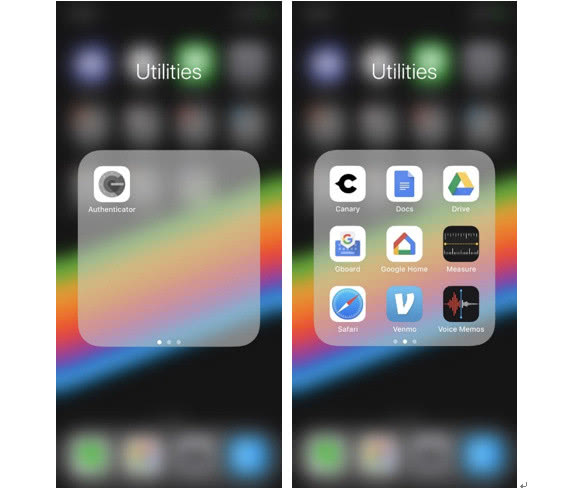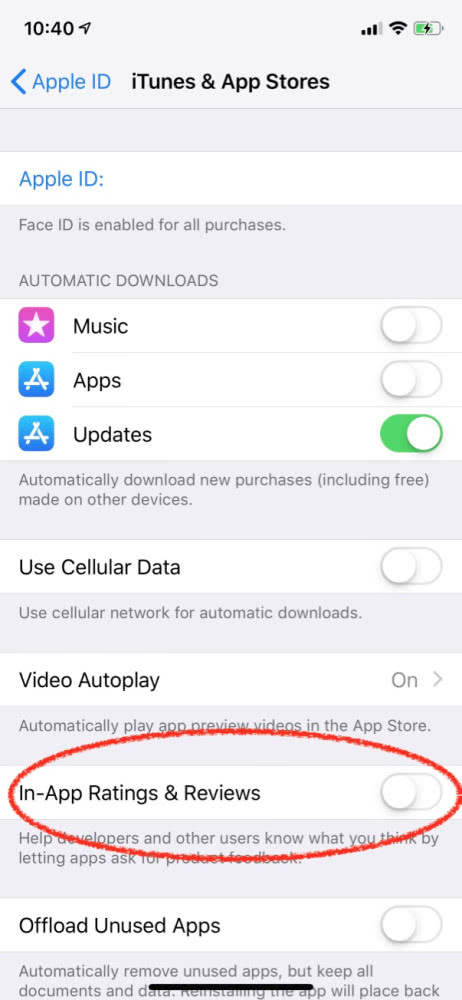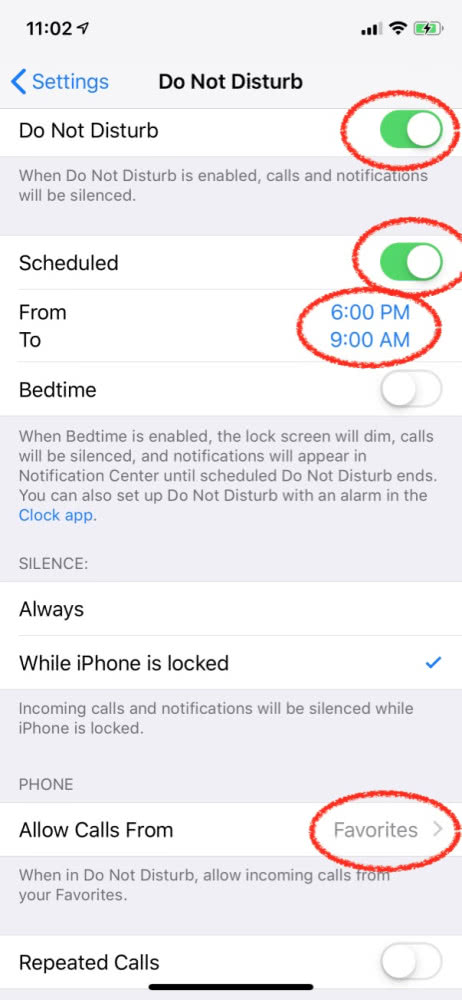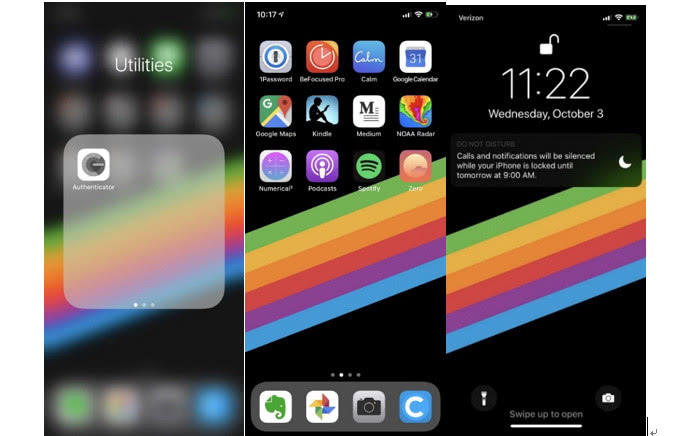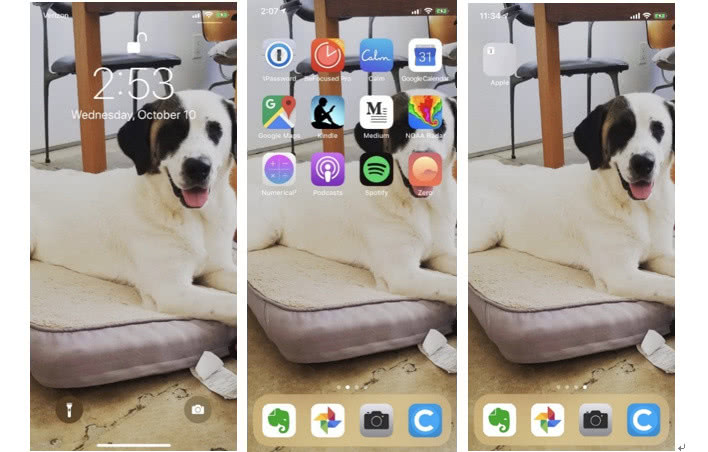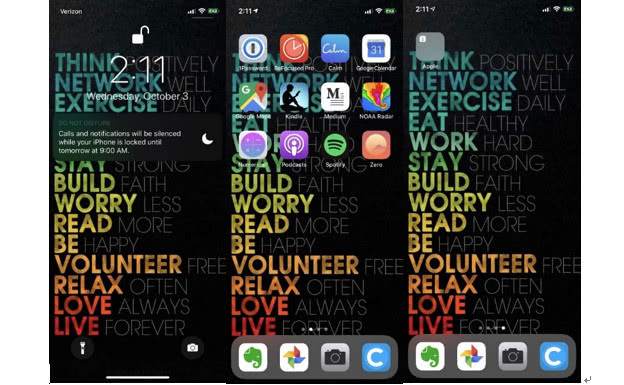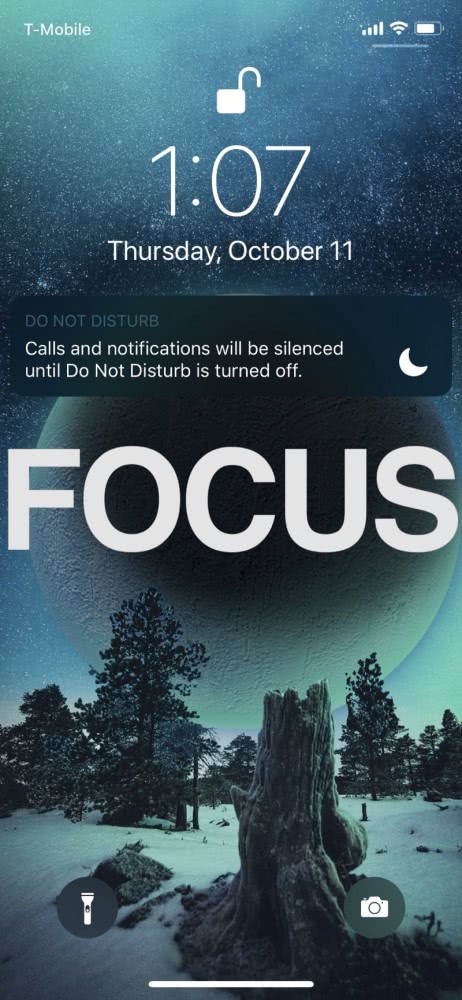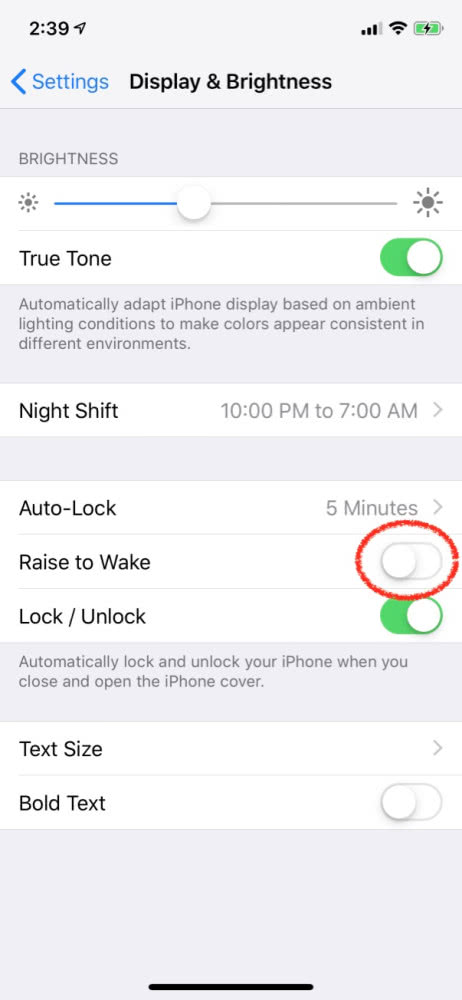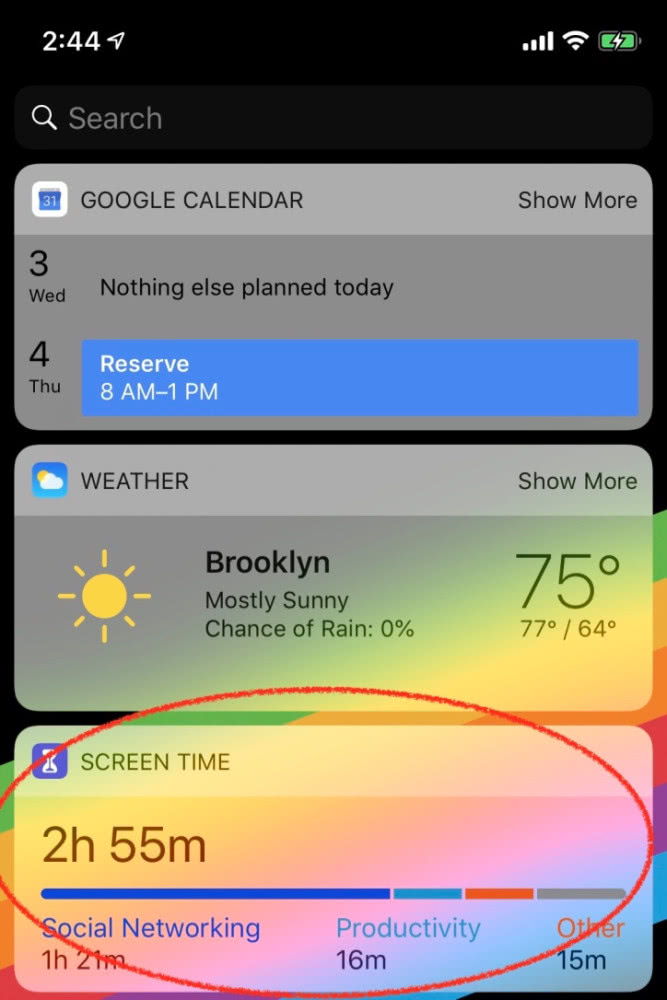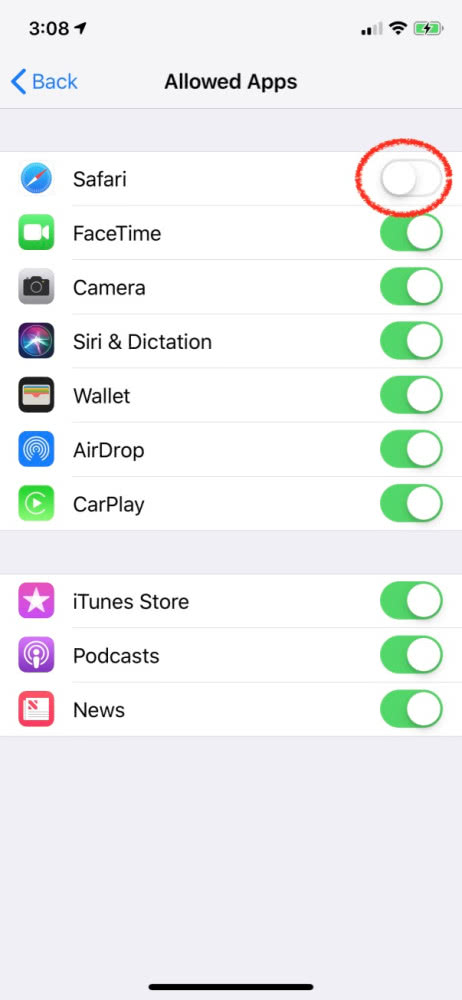原标题:iPhone最强设置攻略 关闭抬起唤醒功能 善用勿扰模式
编者按:这是一份关于效率、专注力和长寿的最全指南。作者从实用的角度出发,手把手教你如何设置iPhone,宗旨在于让你成为手机的主人,而不是奴隶。出于篇幅考虑,本文分为上下两篇,这是上篇。
iPhone是一个令人难以置信的工具,然而对于大多数人来说,手机会缩短寿命、分散注意力。如果你遵循这篇文章中的建议,你将会变得更有效率,更专注,而且,一点不开玩笑,你会活得更久。
1、关闭所有通知
打开手机里的“设置”>“通知”,一个一个地关掉所有应用的消息通知,但如果有以下几点理由,可以不关闭:
对于所有交付类应用,请保留通知。这些通知应该只在你想要的时候出现,比如你站在角落试图通过Lyft打车。此类别的应用包括:Uber,Lyft,Postmates,Grubhub,Caviar。不过Postmates是发送垃圾邮件的最大罪犯,考虑删除。
如果你收到的短信很少,请关闭消息应用中的“标记”,但留下“横幅”。由于你将手机设置的只有很少的消息通知,因此你可以在主屏幕上看到大部分消息。消息的未读标记会导致信息焦虑。如果你收到大量短信,请关闭所有通知,并将短信视为邮件,按设定的时间间隔统一查看就好。如果你每天发送数百条短信,那你要疯了,也是在浪费生命。
留下日历应用的通知。手机的基本要义就是不错过任何一次约会。
留下地图的通知。这些应用仅在你主动获取路线时会发送消息。
留下电话通知。尽管如此,也可以考虑关闭它们,使用语音邮件。
除了以上几种应用,请确保其他所有的通知都已关闭消息提示。很多消息提示是带有数字的红点,让你总忍不住担心该应用程序中有重要的事情发生。 如果你再也看不到这些红点,你会活得更久。
我把这点建议放在第一位,因为它是最强大的。此外,如果你打开了所有通知,那你永远不会读完此文。
以下几点有关效率的理由,应该让你警惕消息通知:
通知是你完成任务过程中无法控制的打扰者。它们阻止你进入一个连续的状态。你应该掌控自己的行为和时间,而不是让手机掌控你。手机只是一种工具,而不是你的老板。
当你在学习时,大脑需要持续集中注意力,以触发活跃神经通路周围的髓鞘生长。这就是大脑的可塑性。但是,如果你总是打断这个过程,你永远不会触发任何东西的髓鞘增长。从本质上讲,这些消息通知会导致发育不良。
消息提示的红点引起焦虑,焦虑导致心脏病等健康问题。我在前面谈到了预期寿命,这并不夸张。不特指于红点,但研究表明,在10年的时间跨度中,轻度焦虑使死亡率增加20%。
2、隐藏“老虎机应用程序”
“老虎机应用程序”是一个贬义词,指的是利用可变奖励去触发无意识和令人上瘾行为的应用程序。这就是应用程序试图成为你的老板的方式——甚至“老板”这个词还不足以概括。这些都是虚拟毒品,由于社会监督,你的“毒品”经销商(Facebook,Twitter,Instagram,Snapchat)被允许扮演一个受人尊敬的社会成员。
值得庆幸的是,你可以设置社交媒体以消除那些让人上瘾的元素。
将Facebook,Twitter,Snapchat,Instagram,Pinterest,Periscope,linkedIn和Tumblr移到手机第二屏的一个文件夹中。这些都是能让你上瘾的应用。
有些人将这个文件夹命名为“社交”或“媒体”。我曾经把这个文件夹命名为“无用”,这个批判有点过了。我建议你将此文件夹命名为“休闲”,这样你就可以清楚地了解何时应该打开它。
更深一个层次的设置是:在文件夹中把这些程序移到第二屏隐藏起来。
3、隐藏消息应用程序
这与2的策略相同,不过是针对消息应用。 消息应用程序还具有内置的可变利率奖励,这就是使它们成为让人上瘾的老虎机的原因。
将邮件应用程序,Slack,Messages,WhatsApp和Facebook Messenger移动到第二屏的文件夹中。你自己决定何时检查这些APP,不会被随时打断。
我调用我的文件夹信息。默认的iPhone文件夹名称是“生产力”,这是一个彻头彻尾的谎言。
遵循第2点中的技巧,在文件夹的第一屏上只放一个应用,剩下的全部移到第二屏。
一个有效的管理收件箱的秘诀是自己决定何时检查邮件。然后,你可以一次性处理一大批邮件。批量处理使你掌握控制权。不幸的是,大多数人的生活都是反应性的,不断检查他们的收件箱是否有消息,对那些消息作出反应。为了充分发挥效率,你需要切换到批量处理思维模式。
4、禁用应用程序评论请求
你为了完成某项工作打开一个应用程序,然后经常会收到一个对该应用程序是否满意的评分提示,这是一个不必要的中断。因此,禁用这些不必要的评论请求。
打开设置> Apple ID> iTunes和应用商店,关掉“APP内评分及评论”。
5、打开勿扰模式
大多数人应该永久打开“请勿打扰”模式。
由于“允许收到来自收藏夹的呼叫”的子功能,“请勿打扰”并不像想象的那么严重,你仍然可以允许特定的某些人联系到你。
让“请勿打扰”功能全天有效的诀窍是,将它的起止时间设置为同样的时间,例如从早上9点到早上9点。但是如果你确实希望陌生人能够联系到你(例如,如果从事销售工作),那么只需为你的睡眠和休闲时间设置“请勿打扰”。
打开设置>请勿打扰
规划好所有私人时间,比如说从下午6点到早上9点,或者是一整天从上午9点到上午9点。
允许来自收藏夹的电话。现在,你的收藏夹列表具有更多含义了:这是你允许打扰你的人员的白名单。
还有一个重复来电选项。不要选择这个,我们绝对不希望不断重复地收到推销员的来电。
6、选一个有战略意义的手机墙纸
最好的墙纸是全黑的背景。黑色会破坏你潜意识里认为手机是需要一直看着的闪亮玩具的想法。此外,在OLED屏幕上(大多数新款iPhone都是),黑色屏幕可以节省的电池电量高达60%。
打开设置>墙纸>选择新墙纸>静止图像,最后一个选项就是全黑墙纸。
如果你不能忍受一个花了八九千的手机这么难看,那就选黑色底纹上带彩虹条纹的选项,它就在黑色墙纸选项的旁边。
如果你是内向性格,选一个有助于作为对话启动器的墙纸。
最好的对话启动者是宠物。如果有必要可以养一只宠物。狗是最好的选择,调查显示74%的人喜欢狗,而只有41%喜欢猫。
拍一张你宠物的照片。
转到设置>壁纸>选择新壁纸>相机胶卷
选择宠物的照片,选择静止(可以省电)并设定。
如果你发现有些图对你有激励作用:
首先确定你是不是这种类型,看看你家的墙,是不是至少挂着一张鼓舞人心的名言引述。
去找一个最具杀伤力的图像(字少一点更好):你可以从PopSugar,Primer,Pinterest,Brit&Co这些网站上找。
将图像保存到手机中。
打开设置>壁纸>选择新壁纸>相机胶卷
选择那幅激励你的壁纸。选择静止模式并和设定。
这类墙纸有一个缺点,就是字会让你的手机显得很杂乱。最好是有一个图像,比如一座山或一个人在锻炼,而不是一个引用或激励的短语。比如下图里的例子,这些句子都很积极正向,但出现在各种iPhone图标和小部件后面效果并不好。
如果你要获得肯定或激励文本,一个快速破解的方式就是在Instagram Stories中自己制作背景。Instagram允许将图片保存到手机中。
这种情况下,请尝试只使用一个词,并将这个词放在足够低的位置,使其显示在“请勿打扰”消息下方。同时,考虑这两件事:
尝试将其用于锁定屏幕,而不是主屏幕。 文本在锁定屏幕上,通常比在主屏幕上发挥的效果更好。
尝试每隔几周创建一个具有相同激励但背景不同的新壁纸。这样你就不会对你的激励视而不见。
如果你还没有找到合适的策略,请选择一个主色调的图像,不同的颜色提示不同的情绪。
红色:充满激情,积极进取,重要
绿色:自然,稳定,繁荣
蓝色:宁静,值得信赖,有魅力
黑色:强大,成熟,前卫
白色:清洁,善良,健康
不要选择橙色(廉价)或黄色(警告)。如果你不确定,选择红色。所有这些颜色选择都会使你的电池消耗超过黑色背景,但你的情感收益会更高。
7、关闭抬起唤醒模式
抬起唤醒功能让你只需拿起手机即可快速查看锁定屏幕上的通知。这并不好,当你碰巧移动了一下手机时,你并不希望在锁定屏幕上看到通知。
优秀的人都按照自己的时间表检查他们的消息通知。
打开设置>显示和亮度>抬起唤醒,关掉。
8、添加屏幕使用时间小组件
屏幕使用时间是苹果手机的新功能,它可以帮助你了解自己的时间都去哪了。 理想情况下,社交媒体类别将不存在。但这是不可能的。
要安装“屏幕使用时间”小组件:
从主屏幕向右滑动,滑动到今日屏幕。
在“今日”屏幕的底部,选择“编辑”。这将显示具有小组件的应用程序列表。
点击屏幕使用时间的绿色加号按钮以启用窗口小组件,然后点击并按住三个水平线按钮,将窗口小部件重新排序为靠近顶部。
9、添加内容限制
有时阻止自己访问某些网站会很有帮助。我并不是鼓励大家像父母控制孩子一样对待自己。现实情况是,我们都可以使用一些严格的限制来防止我们最坏的习惯。
在iPhone上,阻止特定网站的功能隐藏在“限制成人网站”功能中。我并不想对你的成人网站使用情况提出任何意见。我只想帮你找到这个功能。
打开设置>屏幕时间>内容和隐私限制>网页内容,然后选择“限制成人网站”。
启用此功能后,你可以添加特定网站,不一定是成人网站。
你要考虑的是,你是否有一些习惯性的打开特定网站的行为,然后使用此功能来打破这些习惯。例如,我曾经住在旧金山,习惯于在网站上查看日报。这是我阻止的一个网站,因为我不想再有那种习惯了。
此外,在被ESPN关闭之前,我是Grantland(深度体育报道网站)的重度用户。我到现在都会条件反射般的在浏览器中输入它的URL。
10、(可选)使用“限制”来关闭Safari浏览器
你们没有人会这样做......但我试了一个月没有访问浏览器。 如果你愿意,我绝对想听听你的意见。
理论上说,浏览器是令人上瘾的老虎机之一,吸引你的注意力,浪费你的时间。所以我使用家长控制来禁用Safari。
实际上,我偶尔会需要一个网络浏览器,因此我会下载Chrome应用,浏览完之后删除Chrome应用。
如果这种方法对你有吸引力,下面就是方法:
打开设置>屏幕时间>内容和隐私限制>允许的应用程序,然后禁用Safari。
11、按字母顺序整理你的应用和文件夹
有四种方法可以管理你的应用:按功能,按颜色,随机以及按字母顺序。
你会按功能管理屏幕,并且还按功能将多个应用程序归并到文件夹中。主屏幕是各种经常使用到的工具。第二个屏幕是组织到文件夹中的应用程序,第三个屏幕是垃圾程序,即不允许删除的苹果手机自带应用程序。
但是,在每个屏幕和每个文件夹中,你还要做出其他管理决定,这时你应该按字母顺序管理。
在主屏幕上,按名称组织所有应用程序,并在字母前加上数字(如1Password)。
在文件夹中,按字母顺序组织隐藏在第一个屏幕后面的应用程序。
在第二个屏幕上,按字母顺序整理文件夹。
怎么管理第二个屏幕文件夹之外的应用程序由你来决定。可能,他们大多数应该在文件夹内。
如果你将应用程序放到第三个屏幕,我认为这是一个不好的迹象。把它们统统放在文件夹中!第三个屏幕上唯一的东西应该是你无法卸载的应用程序。在最新的iOS上,你实际上可以卸载除Wallet,Safari,Find iPhone和App Store之外的所有Apple应用程序。我将它们放在我的第三个屏幕上的文件夹中,主要是以防我有一天需要它们。
未完待续。